桌面文件夹移到d盘 Win10系统电脑如何将桌面文件保存到D盘
更新时间:2023-10-14 10:39:06作者:jiang
桌面文件夹移到d盘,在使用Win10系统的电脑时,我们经常会在桌面上保存一些重要的文件和文件夹,由于系统默认将桌面文件保存在C盘上,随着时间的推移,C盘的空间可能会变得越来越紧张。为了解决这个问题,我们可以将桌面文件夹移动到D盘上,从而释放C盘的存储空间。如何将桌面文件夹保存到D盘呢?下面将为大家介绍具体的操作方法。
操作方法:
1.打开电脑进入系统后,双击【此电脑】进入。
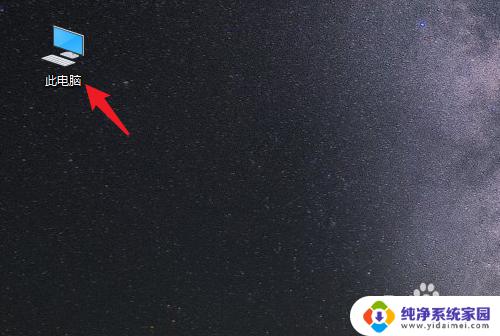
2.进入后,右键点击【桌面】。选择【属性】的选项。
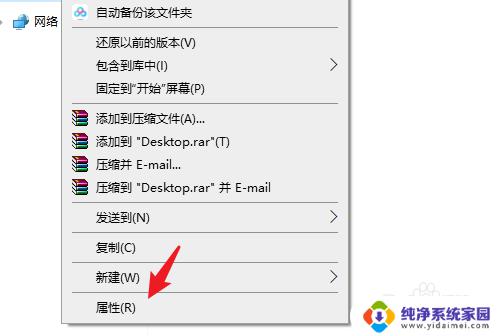
3.点击后,选择上方的【位置】选项。
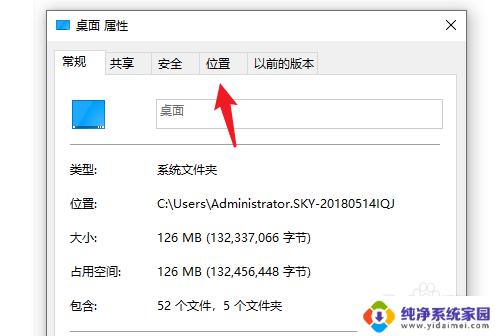
4.进入后,点击下方的【移动】选项。
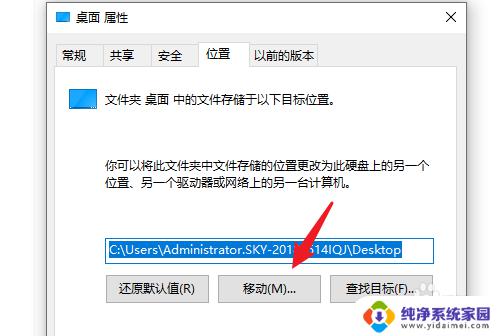
5.点击后,选择D盘的盘符。并新建一个文件夹,点击【选择文件夹】。
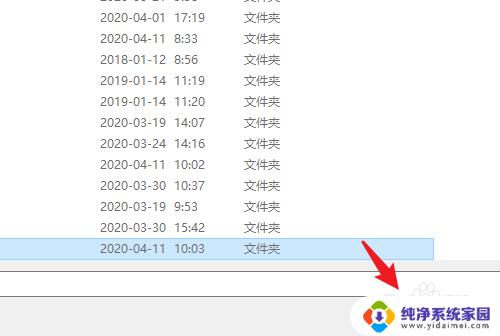
6.点击后,选择下方的【应用】选项。
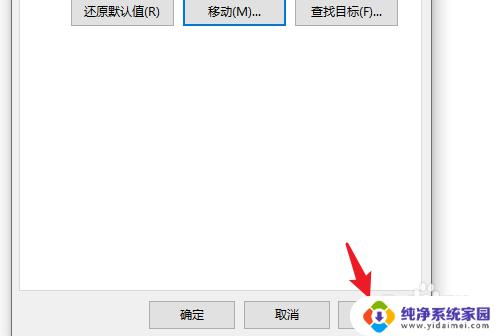
7.在弹出的提示内,点击【是】。即可将桌面文件保存到D盘。
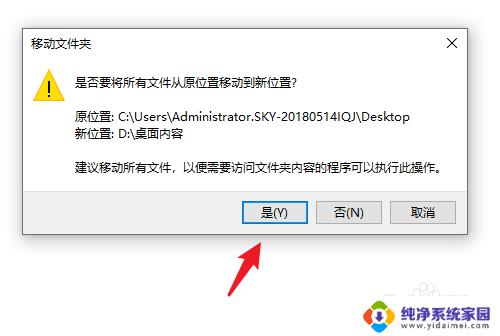
以上是如何将桌面文件夹移到D盘的步骤,如果你也遇到这种情况,可以按照这个方法解决,希望这篇文章能对你有所帮助。
桌面文件夹移到d盘 Win10系统电脑如何将桌面文件保存到D盘相关教程
- 桌面上的文件夹怎么移动到d盘去 Win10系统电脑如何将桌面文件保存到D盘
- windows10桌面改到d盘 Win10系统如何将桌面文件保存到D盘
- 如何将桌面文件转移到d盘 Win10系统怎么将桌面文件保存到D盘
- 桌面建个文件夹怎么能存到d盘 win10系统如何将桌面文件保存到D盘
- 如何将桌面文件保存到d盘 win10系统如何将桌面文件保存到D盘
- 桌面文件移到d盘 win10系统电脑如何将桌面文件保存到D盘
- 桌面文件夹怎么存到d盘 win10系统如何将桌面文件保存到D盘
- 如何将电脑桌面上的文件弄到d盘 Win10系统如何将桌面文件保存到D盘
- 怎么把桌面文件存到d盘 win10系统电脑如何将桌面文件保存到D盘
- 桌面上的文件怎么传到d盘 Win10系统电脑如何将桌面文件保存到D盘
- 怎么查询电脑的dns地址 Win10如何查看本机的DNS地址
- 电脑怎么更改文件存储位置 win10默认文件存储位置如何更改
- win10恢复保留个人文件是什么文件 Win10重置此电脑会删除其他盘的数据吗
- win10怎么设置两个用户 Win10 如何添加多个本地账户
- 显示器尺寸在哪里看 win10显示器尺寸查看方法
- 打开卸载的软件 如何打开win10程序和功能窗口